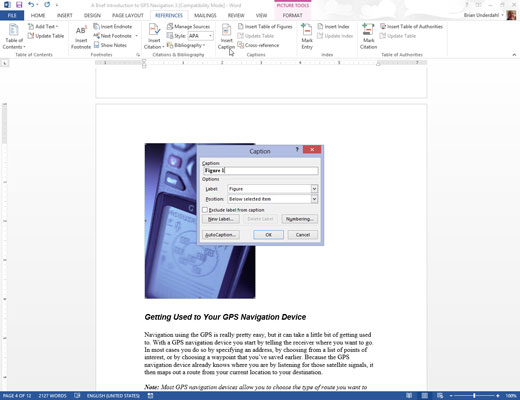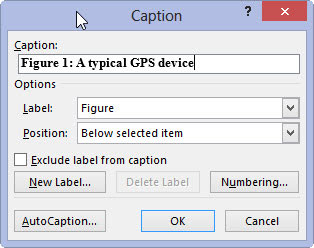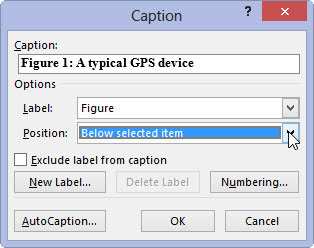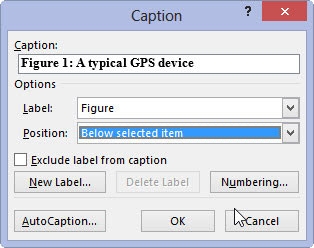Kliknite, da izberete grafiko.
Izberite želeno grafiko.
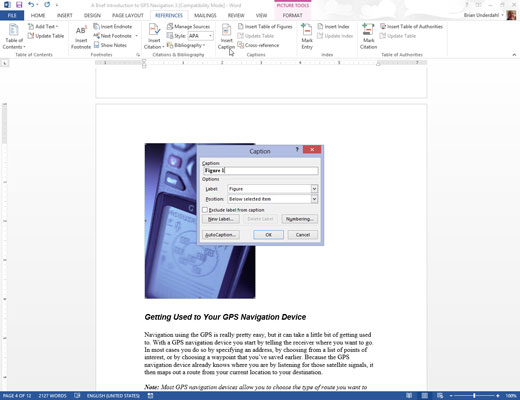
V skupini Napisi na kartici Reference kliknite gumb Vstavi napis.
Prikaže se pogovorno okno Napisi.
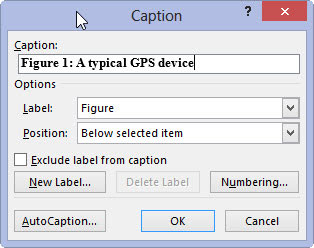
V besedilno polje Napis vnesite besedilo napisa slike.
Windows posreduje številko številke v obliki besedila, slika 1. Tega sklica ne morete odstraniti, lahko pa v polju Izključi oznako iz napisa postavite kljukico, da jo skrčite na samo številko.
V besedilno polje Napis vnesite besedilo napisa slike.
Windows posreduje številko številke v obliki besedila, slika 1. Tega sklica ne morete odstraniti, lahko pa v polju Izključi oznako iz napisa postavite kljukico, da jo skrčite na samo številko.
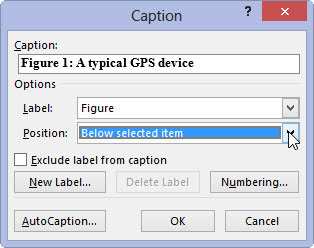
Na spustnem seznamu Položaj izberite položaj za napis.
Položaj napisa je sorazmeren s sliko.
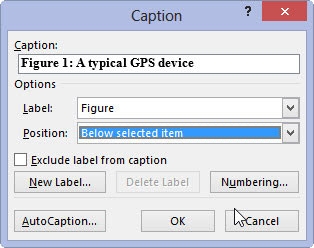
Kliknite gumb V redu.
Napis je uporabljen na sliki.
Sam napis je posebna vrsta besedilnega polja, ki spominja na grafično sliko, vendar vsebuje besedilo. Ni združen s sliko, zato morate, če premaknete ali spremenite velikost slike, premakniti ali spremeniti velikost polja z napisi. Da bi se temu izognili, lahko združite dva elementa.
Prednost uporabe napisov na ta način je, da lahko ustvarite seznam napisov ali številk za svoj dokument in jih povzamete skupaj z njihovimi referencami strani. Če želite to narediti, uporabite gumb Vstavi tabelo slik, ki ga najdete v skupini Napisi na zavihku Reference.